ผู้เขียน:
Frank Hunt
วันที่สร้าง:
13 มีนาคม 2021
วันที่อัปเดต:
27 มิถุนายน 2024

เนื้อหา
- ที่จะก้าว
- วิธีที่ 1 จาก 4: Google Chrome (เดสก์ท็อป)
- วิธีที่ 2 จาก 4: Safari (เดสก์ท็อป)
- วิธีที่ 3 จาก 4: Internet Explorer
- วิธีที่ 4 จาก 4: Firefox (เดสก์ท็อป)
- เคล็ดลับ
- คำเตือน
บทความวิกิฮาวนี้จะแนะนำวิธีการเพิ่ม URL ของเว็บไซต์ที่คุณเชื่อถือในรายการเว็บไซต์ที่เชื่อถือได้ของเบราว์เซอร์ของคุณ คุกกี้การแจ้งเตือนและป๊อปอัปจากเว็บไซต์ในรายการ "ไซต์ที่เชื่อถือได้" จะไม่ถูกบล็อกโดยการตั้งค่าความปลอดภัยของเบราว์เซอร์ของคุณ เบราว์เซอร์มือถือไม่อนุญาตให้คุณเปลี่ยนการตั้งค่าสำหรับเว็บไซต์ที่เชื่อถือได้
ที่จะก้าว
วิธีที่ 1 จาก 4: Google Chrome (เดสก์ท็อป)
 เปิด Google Chrome ที่เป็นวงกลมสีเขียวแดงและเหลืองรอบ ๆ ไอคอนทรงกลมสีน้ำเงิน
เปิด Google Chrome ที่เป็นวงกลมสีเขียวแดงและเหลืองรอบ ๆ ไอคอนทรงกลมสีน้ำเงิน  คลิกที่⋮ ที่เป็นตัวเลือกมุมขวาบนของหน้า
คลิกที่⋮ ที่เป็นตัวเลือกมุมขวาบนของหน้า  คลิกที่การตั้งค่า ท้ายเมนูที่ขยายลงมา
คลิกที่การตั้งค่า ท้ายเมนูที่ขยายลงมา  เลื่อนลงและคลิกที่แสดงการตั้งค่าขั้นสูง คุณสามารถพบลิงค์นี้ที่ด้านล่างของหน้า
เลื่อนลงและคลิกที่แสดงการตั้งค่าขั้นสูง คุณสามารถพบลิงค์นี้ที่ด้านล่างของหน้า  คลิกที่การตั้งค่าเนื้อหา ตัวเลือกนี้อยู่ภายใต้หัวข้อ "ความเป็นส่วนตัว"
คลิกที่การตั้งค่าเนื้อหา ตัวเลือกนี้อยู่ภายใต้หัวข้อ "ความเป็นส่วนตัว" 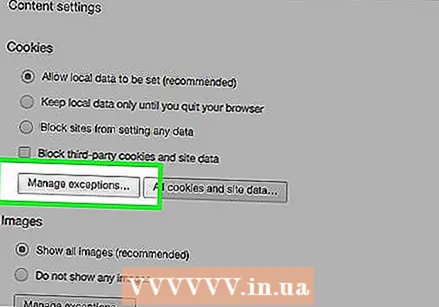 คลิกจัดการข้อยกเว้นภายใต้หัวข้อ "คุกกี้" เป็นตัวเลือกแรกในเมนู "การตั้งค่าเนื้อหา"
คลิกจัดการข้อยกเว้นภายใต้หัวข้อ "คุกกี้" เป็นตัวเลือกแรกในเมนู "การตั้งค่าเนื้อหา"  ป้อน URL ของเว็บไซต์ของคุณ คุณป้อนข้อมูลนี้ในช่องใต้หัวข้อ "รูปแบบชื่อโฮสต์" ทางด้านซ้ายของหน้าต่าง
ป้อน URL ของเว็บไซต์ของคุณ คุณป้อนข้อมูลนี้ในช่องใต้หัวข้อ "รูปแบบชื่อโฮสต์" ทางด้านซ้ายของหน้าต่าง - คุณยังสามารถคัดลอกและวาง URL ลงในช่องนี้
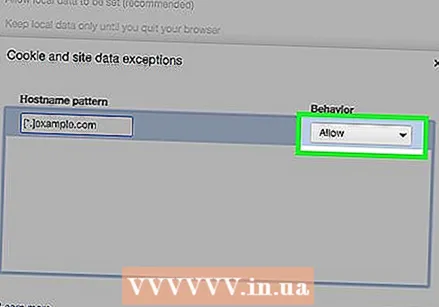 ตรวจสอบว่าการตั้งค่า "พฤติกรรม" ระบุว่า "อนุญาต" การตั้งค่า "พฤติกรรม" อยู่ทางด้านขวาของหน้าต่าง
ตรวจสอบว่าการตั้งค่า "พฤติกรรม" ระบุว่า "อนุญาต" การตั้งค่า "พฤติกรรม" อยู่ทางด้านขวาของหน้าต่าง - หากการตั้งค่าระบุว่า "พฤติกรรม" "บล็อก" หรือ "ล้างเมื่อออก" ให้คลิกช่องจากนั้นคลิก "อนุญาต"
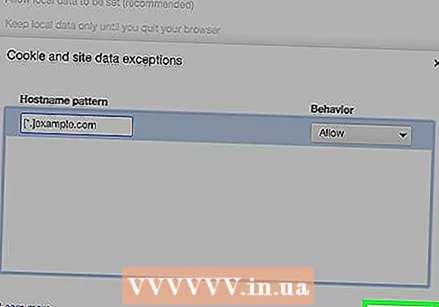 คลิกที่เสร็จสิ้น ที่มุมขวาล่างของหน้าต่าง ซึ่งจะบันทึกการตั้งค่าของคุณสำหรับคุกกี้และข้อมูลที่จัดเก็บไว้ในเบราว์เซอร์ Chrome ของคุณ
คลิกที่เสร็จสิ้น ที่มุมขวาล่างของหน้าต่าง ซึ่งจะบันทึกการตั้งค่าของคุณสำหรับคุกกี้และข้อมูลที่จัดเก็บไว้ในเบราว์เซอร์ Chrome ของคุณ  ทำขั้นตอนนี้ซ้ำสำหรับคุณลักษณะอื่น ๆ ของ Chrome เมื่อคุณเลื่อนลงคุณจะเห็นหัวเรื่องเหล่านี้:
ทำขั้นตอนนี้ซ้ำสำหรับคุณลักษณะอื่น ๆ ของ Chrome เมื่อคุณเลื่อนลงคุณจะเห็นหัวเรื่องเหล่านี้: - ป๊อปอัพ ไซต์ในรายการนี้อนุญาตให้มีป๊อปอัปโดยไม่คำนึงถึงการตั้งค่า Chrome อื่น ๆ ของคุณ
- สถานที่ - ไซต์ในรายการนี้สามารถเข้าถึงตำแหน่งของคุณได้
- การแจ้งเตือน - ไซต์ในรายการนี้อาจส่งการแจ้งเตือนเกี่ยวกับเนื้อหาไซต์ให้คุณ
 คลิกที่เสร็จสิ้น ที่มุมขวาล่างของหน้าต่าง "Content Settings" ขณะนี้เว็บไซต์ของคุณได้รับการยกเว้นจากการตั้งค่าเนื้อหา Chrome ตามปกติ
คลิกที่เสร็จสิ้น ที่มุมขวาล่างของหน้าต่าง "Content Settings" ขณะนี้เว็บไซต์ของคุณได้รับการยกเว้นจากการตั้งค่าเนื้อหา Chrome ตามปกติ
วิธีที่ 2 จาก 4: Safari (เดสก์ท็อป)
 เปิด Safari ที่เป็นไอคอนสีฟ้าพร้อมเข็มทิศ
เปิด Safari ที่เป็นไอคอนสีฟ้าพร้อมเข็มทิศ  ไปที่เว็บไซต์ของคุณ โดยพิมพ์ address ในแถบ address ทางด้านบนของหน้าต่าง Safari แล้วกด กลับ.
ไปที่เว็บไซต์ของคุณ โดยพิมพ์ address ในแถบ address ทางด้านบนของหน้าต่าง Safari แล้วกด กลับ.  คลิก URL ด้วยสองนิ้ว ที่เป็น web address ทางด้านบนของหน้าต่าง Safari แสดงเมนูแบบเลื่อนลง
คลิก URL ด้วยสองนิ้ว ที่เป็น web address ทางด้านบนของหน้าต่าง Safari แสดงเมนูแบบเลื่อนลง - นอกจากนี้คุณยังสามารถ ⌘ซม กดค้างไว้แล้วคลิกด้วยนิ้ว
 คลิกเพิ่มลิงก์ไปยังบุ๊กมาร์ก
คลิกเพิ่มลิงก์ไปยังบุ๊กมาร์ก คลิกช่องใต้หัวข้อ "Add this page to" เมนูจะขยายลงมาพร้อมตัวเลือกบุ๊กมาร์กต่างๆ
คลิกช่องใต้หัวข้อ "Add this page to" เมนูจะขยายลงมาพร้อมตัวเลือกบุ๊กมาร์กต่างๆ 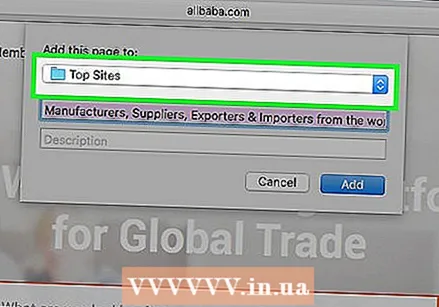 คลิกที่เว็บไซต์ยอดนิยม ทางด้านบนของเมนู
คลิกที่เว็บไซต์ยอดนิยม ทางด้านบนของเมนู  คลิกที่เพิ่ม ขณะนี้ไซต์ที่คุณเลือกอยู่ในรายการ "ไซต์ยอดนิยม" ของ Safari ซึ่งหมายความว่า Safari เชื่อถือคุณลักษณะต่างๆของไซต์ (เช่นรูปภาพและป๊อปอัป) ที่ไม่ได้รับอนุญาตก่อนหน้านี้
คลิกที่เพิ่ม ขณะนี้ไซต์ที่คุณเลือกอยู่ในรายการ "ไซต์ยอดนิยม" ของ Safari ซึ่งหมายความว่า Safari เชื่อถือคุณลักษณะต่างๆของไซต์ (เช่นรูปภาพและป๊อปอัป) ที่ไม่ได้รับอนุญาตก่อนหน้านี้ - คุณอาจต้องรีสตาร์ทเบราว์เซอร์เพื่อให้การเปลี่ยนแปลงเหล่านี้มีผล
วิธีที่ 3 จาก 4: Internet Explorer
 เปิด Internet Explorer เป็นไอคอนสีน้ำเงินของ "e" พร้อมวงกลมสีเหลือง
เปิด Internet Explorer เป็นไอคอนสีน้ำเงินของ "e" พร้อมวงกลมสีเหลือง 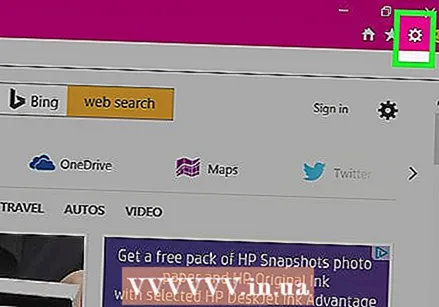 คลิกที่⚙️ ที่มุมขวาบนของหน้าต่าง Internet Explorer
คลิกที่⚙️ ที่มุมขวาบนของหน้าต่าง Internet Explorer  คลิกที่ตัวเลือกอินเทอร์เน็ต คุณจะเห็นตัวเลือกนี้ที่ด้านล่างของเมนูที่ขยายลงมา คลิกเพื่อเปิดหน้าต่าง "Internet Options"
คลิกที่ตัวเลือกอินเทอร์เน็ต คุณจะเห็นตัวเลือกนี้ที่ด้านล่างของเมนูที่ขยายลงมา คลิกเพื่อเปิดหน้าต่าง "Internet Options" 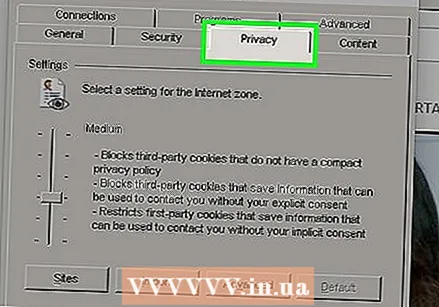 คลิกที่ความเป็นส่วนตัว ที่เป็นแท็บด้านบนของหน้าต่าง "Internet Options"
คลิกที่ความเป็นส่วนตัว ที่เป็นแท็บด้านบนของหน้าต่าง "Internet Options"  คลิกที่ไซต์ ทางด้านบนของหน้า "Privacy"
คลิกที่ไซต์ ทางด้านบนของหน้า "Privacy"  ป้อนที่อยู่ของเว็บไซต์ของคุณ คุณป้อนข้อมูลนี้ในช่องข้อความ "ที่อยู่ของเว็บไซต์" ตรงกลางหน้า
ป้อนที่อยู่ของเว็บไซต์ของคุณ คุณป้อนข้อมูลนี้ในช่องข้อความ "ที่อยู่ของเว็บไซต์" ตรงกลางหน้า - คุณยังสามารถคัดลอกและวาง URL ลงในช่องนี้
 คลิกที่อนุญาต ทางขวาของหน้า
คลิกที่อนุญาต ทางขวาของหน้า  คลิกตกลง ขณะนี้เว็บไซต์ที่คุณเลือกได้รับการยกเว้นจากการตั้งค่าความปลอดภัยตามปกติของ Internet Explorer
คลิกตกลง ขณะนี้เว็บไซต์ที่คุณเลือกได้รับการยกเว้นจากการตั้งค่าความปลอดภัยตามปกติของ Internet Explorer
วิธีที่ 4 จาก 4: Firefox (เดสก์ท็อป)
 เปิด Firefox ไอคอน Firefox เป็นรูปสุนัขจิ้งจอกสีแดงส้มพันรอบโลกสีน้ำเงิน
เปิด Firefox ไอคอน Firefox เป็นรูปสุนัขจิ้งจอกสีแดงส้มพันรอบโลกสีน้ำเงิน  คลิกที่☰ ที่มุมขวาบนของหน้าต่าง Firefox
คลิกที่☰ ที่มุมขวาบนของหน้าต่าง Firefox  คลิกที่ตัวเลือก ตัวเลือกนี้จะอยู่ตรงกลางของหน้าต่างที่ขยายลงมา
คลิกที่ตัวเลือก ตัวเลือกนี้จะอยู่ตรงกลางของหน้าต่างที่ขยายลงมา 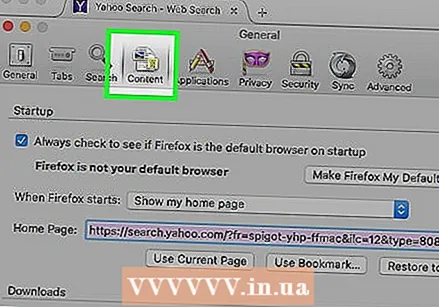 คลิกที่เนื้อหา ทางซ้ายสุดของหน้าต่าง Firefox
คลิกที่เนื้อหา ทางซ้ายสุดของหน้าต่าง Firefox 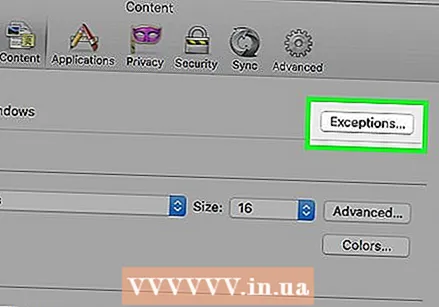 คลิกที่ข้อยกเว้น ตัวเลือกนี้จะอยู่ทางด้านขวาของหัวข้อ "ป๊อปอัป" ตรงกลางหน้า
คลิกที่ข้อยกเว้น ตัวเลือกนี้จะอยู่ทางด้านขวาของหัวข้อ "ป๊อปอัป" ตรงกลางหน้า 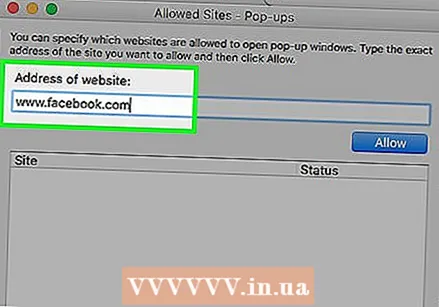 ป้อน URL ของเว็บไซต์ของคุณ คุณจะป้อนข้อมูลนี้ในช่องข้อความ "ที่อยู่ของเว็บไซต์" ที่ด้านบนของหน้าต่าง
ป้อน URL ของเว็บไซต์ของคุณ คุณจะป้อนข้อมูลนี้ในช่องข้อความ "ที่อยู่ของเว็บไซต์" ที่ด้านบนของหน้าต่าง - คุณยังสามารถคัดลอกและวาง URL ลงในช่องนี้
 คลิกที่อนุญาต ทางด้านขวาล่างของช่องพิมพ์
คลิกที่อนุญาต ทางด้านขวาล่างของช่องพิมพ์ 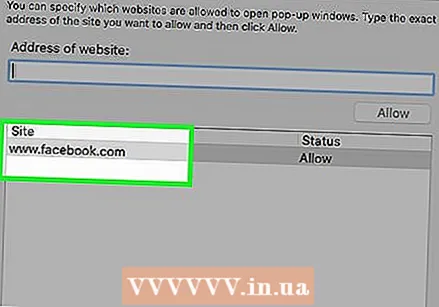 คลิกบันทึกการเปลี่ยนแปลง ที่มุมขวาล่างของหน้าต่าง
คลิกบันทึกการเปลี่ยนแปลง ที่มุมขวาล่างของหน้าต่าง  คลิกที่ความปลอดภัย แท็บนี้จะอยู่ตรงกลางด้านซ้ายของหน้าต่าง
คลิกที่ความปลอดภัย แท็บนี้จะอยู่ตรงกลางด้านซ้ายของหน้าต่าง  คลิกที่ข้อยกเว้น คุณจะเห็นตัวเลือกนี้ทางด้านขวาของหัวข้อ "ทั่วไป" ที่ด้านบนสุดของหน้า
คลิกที่ข้อยกเว้น คุณจะเห็นตัวเลือกนี้ทางด้านขวาของหัวข้อ "ทั่วไป" ที่ด้านบนสุดของหน้า  ป้อน URL ของเว็บไซต์ของคุณ คุณป้อนข้อมูลนี้ในช่องข้อความ "ที่อยู่ของเว็บไซต์" ที่ด้านบนของหน้าต่าง
ป้อน URL ของเว็บไซต์ของคุณ คุณป้อนข้อมูลนี้ในช่องข้อความ "ที่อยู่ของเว็บไซต์" ที่ด้านบนของหน้าต่าง  คลิกที่อนุญาต ทางด้านขวาล่างของช่องพิมพ์
คลิกที่อนุญาต ทางด้านขวาล่างของช่องพิมพ์  คลิกบันทึกการเปลี่ยนแปลง ที่มุมขวาล่างของหน้าต่าง ขณะนี้เว็บไซต์ที่คุณเลือกได้รับการยกเว้นจากมาตรการรักษาความปลอดภัยทั่วไปและข้อ จำกัด ของป๊อปอัป
คลิกบันทึกการเปลี่ยนแปลง ที่มุมขวาล่างของหน้าต่าง ขณะนี้เว็บไซต์ที่คุณเลือกได้รับการยกเว้นจากมาตรการรักษาความปลอดภัยทั่วไปและข้อ จำกัด ของป๊อปอัป
เคล็ดลับ
- เมื่อคุณเพิ่มเว็บไซต์ลงในรายการเว็บไซต์ที่เชื่อถือได้ของเบราว์เซอร์ไซต์การศึกษาหรือโซเชียลบางแห่งอาจทำงานได้หากไม่เคยทำงานมาก่อน
คำเตือน
- การเพิ่มไซต์ที่ไม่ปลอดภัยในรายการ "ไซต์ที่เชื่อถือได้" ของคุณอาจทำให้ไซต์นั้นดาวน์โหลดมัลแวร์หรือไวรัสลงในคอมพิวเตอร์ของคุณ



